
AirPlay is de praktische tool om je iOS-apparaat naar Apple TV te spiegelen voor een groot scherm. Het laat je echter niet spiegelen van iOS-apparaat naar computer. Dus X Mirage verschijnt. Het is de AirPlay-helper om het iOS-apparaat naar de computer te spiegelen. Lees meer details in deze tutorial om de iPhone naar de computer te spiegelen (Windows en Mac).
X luchtspiegeling is de AirPlay-server die u helpt bij het maken van iPhone iPad iPod-schermspiegel naar computer (macOS High Sierra en Windows 10 ondersteund). Het kan foto's, films, muziek, diavoorstelling met AirPlay-compatibele app en games van iOS-apparaten naar de computer streamen. Wanneer u meer dan één apparaat krijgt, kunt u ook een schermspiegel met meerdere apparaten op de computer krijgen, die meer op een gesplitst scherm lijkt.
M Mirage is niet gratis. De prijs is $ 16.
Lees verder: u kunt dit bericht lezen voor meer informatie AirPlay.
U kunt X Mirage naar uw computer downloaden (http://www.x-mirage.com/download.html). Verschillende iOS-versies vereisen het downloaden van verschillende X Mirage-versies. iOS 6, 7, 8, 9, 10, 11 worden sterk ondersteund.
Bekijk de volgende lijst om te zien welke iOS-apparaten worden ondersteund:
| Airplay-afzender | ➤ iPad 2, iPad 3, iPad 4, iPad Air, iPad Air 2, iPad mini, iPad mini 2, iPad mini 3, iPad mini 4, iPad Pro; ➤ iPhone 4S, iPhone 5, iPhone 5C, iPhone 5S, iPhone 6, iPhone 6 Plus, iPhone 6S, iPhone 6S Plus, iPhone 7, iPhone 7 Plus, iPhone 8, iPhone X; ➤ iPod touch (5e generatie), iPod Touch (6e generatie); ➤ iMac (medio 2011 of later), Mac mini (medio 2011 of later), MacBook (begin 2015 of later), MacBook Air (medio 2011 of later), MacBook Pro (begin 2011 of later), Mac Pro (eind 2013 of later) hoger) met OS X Mountain Lion v10.8 of hoger. |
| Airplay-ontvanger | ➤ Mac met OS X 10.6 en hoger, pc met Windows XP en hoger of Windows XP, Vista, 7, 8, 10 Compatibel met iOS 10/9 en Windows 10. |
| Netwerk | ➤ Apparaten en X-Mirage zijn op hetzelfde Wi-Fi-netwerk; ➤ Draadloos 802.11n of Ethernet wordt sterk aanbevolen. |
Stap 1 Download X Mirage naar uw computer (Windows of Mac). Hier nemen we een voorbeeld van X Mirage op Mac. U kunt de geregistreerde versie of trail-versie op uw computer gebruiken.
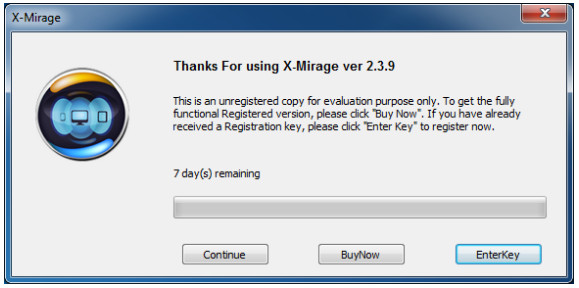
Stap 2 Selecteer de AirPlay-afzender, iOS-versie. Onder het tabblad "Instellingen" kunt u de weergavegrootte van AirPlay, de naam van het Airplay, het wachtwoord, enz. Instellen.
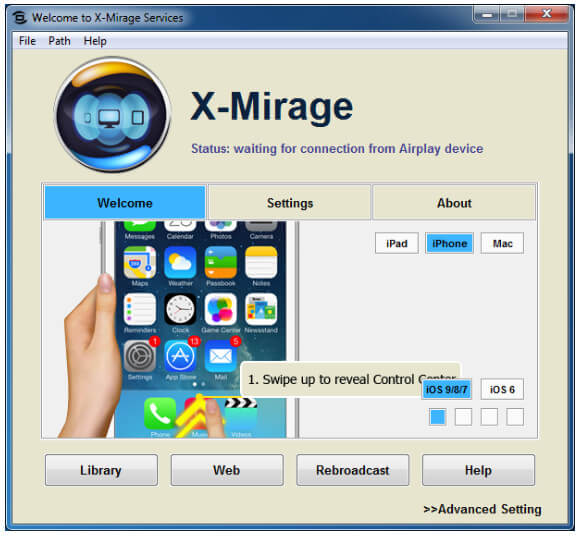
Stap 3 Veeg op uw iOS-apparaat van onder naar boven om "Configuratiescherm" te openen om "AirPlay" in te schakelen om "X Mirage XX's pc" of "X Mirage XX's Mac" te selecteren om uw iOS-apparaat naar de computer te spiegelen.
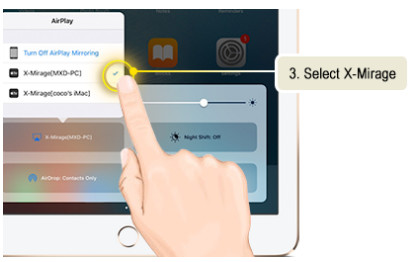
1.Zorg ervoor dat uw iOS-apparaat en uw computer hetzelfde wifi-netwerk hebben.
2. Als het AirPlay-pictogram niet verschijnt, start u uw Wi-Fi-router, iOS-apparaten en uw Mac opnieuw op. Schakel de firewall uit in "Systeemvoorkeuren"> "Beveiliging en privacy" of configureer deze om een X-Mirage-verbinding mogelijk te maken.
3. X-Mirage spiegelt de iPhone niet naar de tv en dat moet wel gebruik de USB-kabel om de iPhone op de tv aan te sluiten voor het delen van het iPhone-scherm.
Met andere apps kunt u ook iOS-apparaten spiegelen naar Mac of pc. U kunt enkele alternatieve apps voor X Mirage vinden, zoals Reflector Director of Reflector 2, Spiegelhulp, etc. Ze werken op dezelfde manier. Je kunt het zelf proberen om de beste te vinden.
Vink dit deel aan om te leren gebruik Reflector 2 om de iPhone naar de computer te spiegelen.